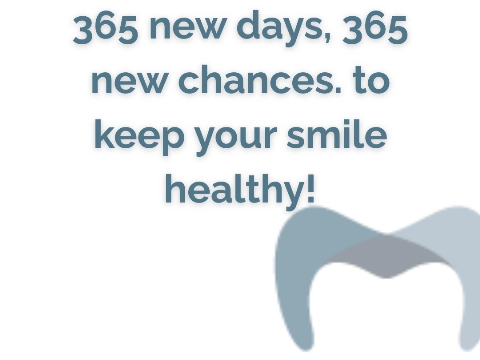Hoe Fotoherstel Herinneringen voor Volgende Generaties Bewaart
- Partnerbijdrage
- 08-08-2025
- Nieuws
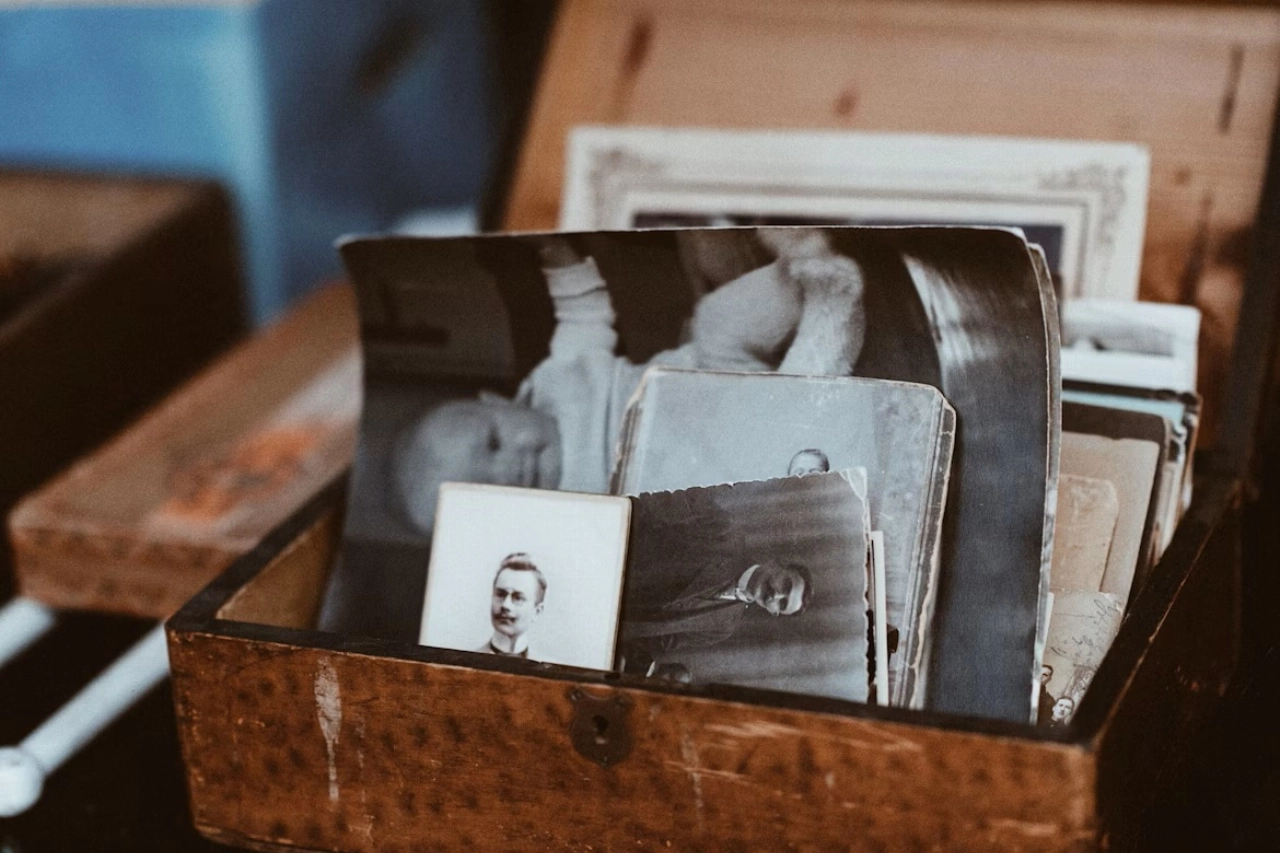
VLAARDINGEN - Wanneer werd de eerste foto gemaakt? De mens legt het leven al meer dan twee eeuwen vast in beelden. Ooit was het een elitaire kunstvorm die veel kennis en omvangrijke apparatuur vereiste. Toen konden mensen geen alledaagse momenten documenteren zoals nu; daarom was elke foto betekenisvol en moest ze zorgvuldig worden bewaard.
Filmfoto’s waren echter kwetsbaar voor vocht, zonlicht en verwaarlozing. Gelukkig beschikken we nu over digitale nabewerkingstools die de vernietigende kracht van de tijd kunnen elimineren of op zijn minst verminderen.
Oude foto herstellen betekent niet dat je ze compleet verandert. Het doel is om helderheid en details terug te brengen en vervaagde herinneringen weer zichtbaar te maken. Moderne fotobewerkingsprogramma’s zoals Luminar Neo maken dit mogelijk voor iedereen, ongeacht hun ervaring met nabewerking. Met slechts een paar klikken kun je onvervangbare momenten opnieuw tot leven wekken.
In deze gids leggen we uit hoe je beschadigde foto’s kunt herstellen en hoe je beelden voorbereidt om ze door te geven aan toekomstige generaties.
Kies de juiste tools
Begin het restauratieproces door je foto te digitaliseren. Gebruik hiervoor een flatbedscanner met minimaal 600 DPI om textuur en fijne details te behouden. Sla het gescande bestand op in een ongecomprimeerd en hoge‑resolutie bestandsformaat zoals PNG of TIFF. Vermijd filters en automatische correcties tijdens het scannen.
Installeer daarna de oude foto herstellen‑app van jouw keuze. De software moet krachtig genoeg zijn om zware schade en verkleuring aan te pakken. Handmatig werken aan deze problemen vereist precisie en kan vermoeiend en tijdrovend zijn, vooral voor mensen met weinig of geen ervaring.
Oude foto’s verbeteren‑software, zoals Luminar Neo, biedt gebruiksvriendelijke automatische verbeterfuncties. Geavanceerde AI‑algoritmes analyseren je foto’s, vinden beschadigde elementen en doen suggesties voor een effectieve restauratie. En als je een hele reeks familiefoto’s herstelt, maakt een goed georganiseerde interface een groot verschil in de workflow.
Details herstellen en verfijnen
Importeer je foto in Luminar Neo en pak zichtbare imperfecties aan, zoals scheuren, vlekken, krassen en verlies van textuur. De tools Erase en Clone zijn hier bijzonder handig voor. De AI in Luminar Neo herkent de omliggende textuur en vult ontbrekende delen op een natuurlijke manier aan. Besteed extra aandacht aan gebieden rond gezichten en kleding; hier zijn vaak handmatige aanpassingen nodig voor een realistisch resultaat.
Isoleer specifieke gebieden, zoals een gescheurde jas of een element op de achtergrond, met Mask AI. Zo kun je correcties gericht toepassen zonder de hele foto te veranderen. Corrigeer donkere hoeken en overbelichte plekken met Relight AI.
Gebruik Structure AI om helderheid en diepte te verfijnen. Let vooral op zachte en wazige delen, zoals stoffen texturen of de ogen van mensen. Houd de aanpassingen subtiel: herstel verloren details zonder dat de foto zijn natuurlijke uitstraling verliest.
Kleuren terugbrengen
Oude foto’s kleur herstellen doe je eenvoudig met de tool Color Harmony. Pas luminantie en verzadiging van hooglichten, middentonen en schaduwen afzonderlijk aan. Dit is vooral handig wanneer sommige delen van de foto meer vervaagd zijn dan andere.
Gebruik het HSL‑paneel (Hue, Saturation, Luminance) voor nog nauwkeurigere controle. Als het gras te blauw oogt of gezichten te oranje, kun je afzonderlijke kleurkanalen aanpassen zonder de hele foto te beïnvloeden. Zo behoud je realisme in vintage foto’s en geef je ze subtiele filmische tonen.
Het scannen veroorzaakt vaak ruis en verlies van diepte. Met Supersharp AI en Noiseless AI in Luminar Neo verwijder je deze inconsistenties. Gebruik de Before and After‑weergave om zeker te weten dat je bewerkingen de foto verbeteren zonder deze te overheersen.
Herinneringen doorgeven
Exporteer de gerestaureerde afbeelding in een hoogwaardig formaat zoals TIFF of PNG. Als je software het toestaat, bewaar ook een versie met lagen van het project. Dit is handig als je maskers of selectieve aanpassingen hebt gebruikt: mocht er in de toekomst nieuwe bewerkingstechnologie beschikbaar komen of ontdek je een gemiste fout, dan kun je eenvoudig teruggaan naar de oorspronkelijke bewerkingen.
Maak back‑ups op een externe harde schijf én in een beveiligde cloudservice. Zo blijft je digitale archief veilig, zelfs als één van de systemen uitvalt. Overweeg om de herstelde foto’s te delen in een online map of er een digitaal familie‑fotoboek van te maken. Zo’n album kun je ook laten afdrukken om door te geven aan de volgende generatie. Kies voor archiefkwaliteit papier en inkt als je de foto wilt inlijsten of langdurig bewaren. Voeg, indien mogelijk, een korte geschreven herinnering of onderschrift toe om het verhaal achter de foto vast te leggen.
Conclusie
Een portret van een grootouder of een opname van het ouderlijk huis is een waardevolle bijdrage aan het levend houden van je familiegeschiedenis. Elke foto die je herstelt, draagt een verhaal in zich dat het waard is om herinnerd en gedeeld te worden. Het repareren van gescheurde randen en het herstellen van kleuren voorkomt dat je verleden in de vergetelheid raakt. Met tools zoals Luminar Neo is dit zelfs mogelijk voor mensen zonder ervaring in fotobewerking. Wacht niet op het perfecte moment — kies één foto, neem de tijd en begin met herstellen. Bewaar je familie-erfgoed voor de generaties die na jou komen.